功能介绍
常见问题
- win7升win10教程_重装教程
- 更改Win7系统Temp文件夹存储地位教程(图
- 在线安装win7系统详细图文教程_重装教程
- 系统盘重装系统官网教程_重装教程
- 最简略实用的winxp重装系统教程_重装教程
- 系统一键重装系统_重装教程
- 硬盘windows 7 系统安装图文教程_重装教程
- 最新联想笔记本一键重装教程_重装教程
- 如何将Win10系统切换输入法调成Win7模式?
- 深度技巧win8系统下载安装阐明_重装教程
- 最详细的n550重装系统图文教程_重装教程
- Win10桌面QQ图标被暗藏的再现方法介绍_重
- 如何应用U盘进行win10 安装系统_重装教程
- 简略又实用的xp系统重装步骤_重装教程
- 小白一键重装win7旗舰版64位教程_重装教程
kms激活工具怎么用
核心提示:之前的文章里有跟大家介绍过kms激活工具的特性,那么kms激活工具怎么用呢?虽然kms激活工具推出也是有一段时间了,但是很多人对win8系统都还不是很熟悉,所以不知道kms激活工具如何用也不...
之前的文章里有跟大家介绍过kms激活工具的特征,那么kms激活工具怎么用呢?虽然kms激活工具推出也是有一段时间了,但是很多人对win8系统都还不是很熟悉,所以不知道kms激活工具如何用也不奇怪。那么接下来,小编就告诉大家kms激活工具怎么用。
方法/步骤:
1、首先打开文件夹KMSpico Install,筹备安装激活工具;
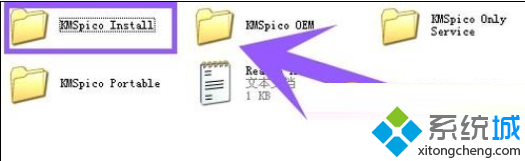
2、然后在文件夹中找到如下图中的一个红色的按钮情势的,即激活工具 KMSpico_Install_v8.7 ,并且右键应用管理员模式打开;
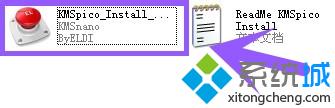
3、接下来就是一路next的傻瓜式安装方法,虽然都是英文的,不必管它,直接点击next即可;
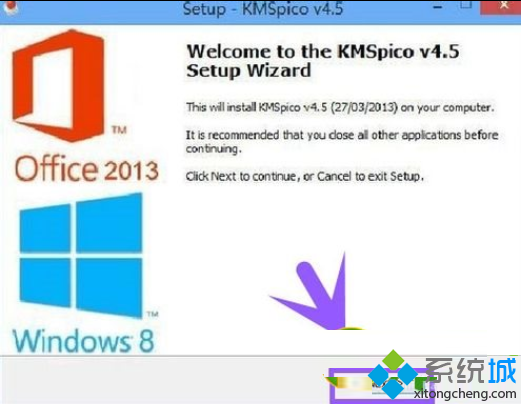
4、进行到如下图所示的步骤时,安装路径不要变应用默认的安装路径;
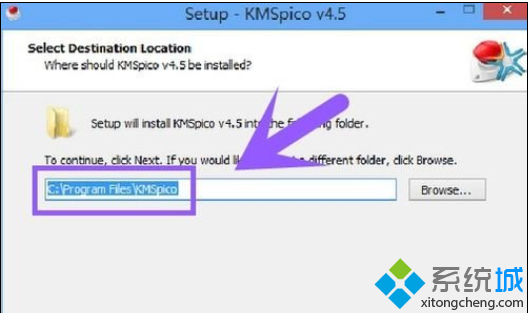
5、接下来系统会提示如图界面,意思是激活工具需要新建一个文件夹,是否批准,选择yes就好了;
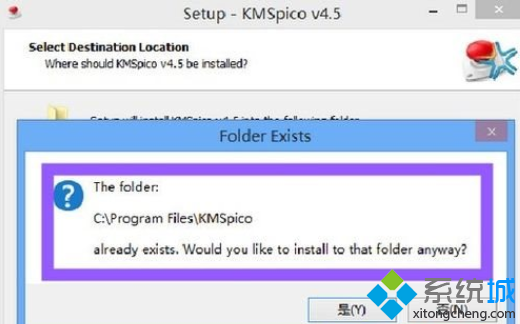
6、安装好之后,再次点击KMSpico,选择管理员身份打开工具,点击图中的Tokens Backup 可以备份当前激活信息,这样以后重做系统后直接点击右边的恢复激活就好了,然后点击红色的按钮即可完成激活的步骤,操作非常非常的简略。
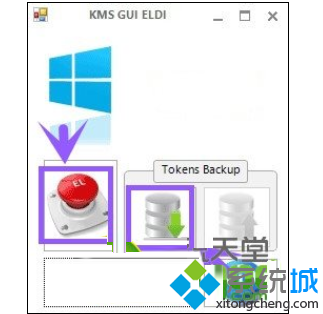
7、系统的激活信息显示已经激活;
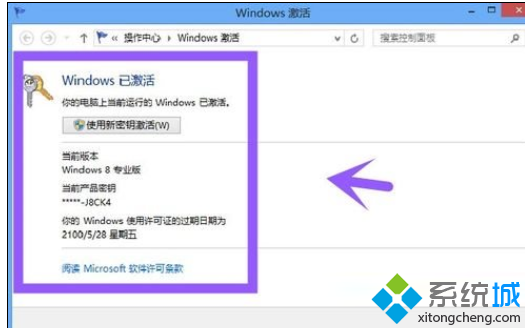
以上步骤完成之后我们的win8.1就彻底激活了,如果想查看的朋友还可以根据以下步骤进一步的懂得激活的信息:
1、首先在桌面状态下输入“Win+R”,进入运行栏目,输入slmgr.vbs -dlv 显示:最为详尽的激活信息,包含:激活ID、安装ID、激活截止日期;

2、在桌面状态下输入“Win+R”组合键,进入运行栏目,然后输入slmgr.vbs -dli 显示:操作系统版本、部分产品密钥、允许证状态;
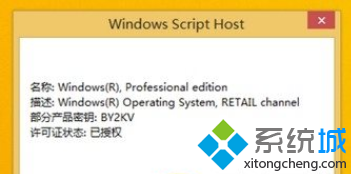
3、在桌面状态下输入“Win+R”组合键,进入运行栏目,然后输入slmgr.vbs -xpr 显示:是否彻底激活!

上述就是关于kms激活工具怎么用的全部图文教程了。其实kms激活工具用法也是很简略的,你只要学会了kms激活工具怎么用的方法,kms激活工具运用起来就都不是问题了。同时kms激活工具一样可以利用在Vista/7/8/8.1/win10和Office 2010/2013上。